Guia de administração do Atlassian Jira e Confluence para Microsoft Entra ID
Descrição geral
O plug-in de logon único (SSO) do Microsoft Entra permite que os clientes do Microsoft Entra usem suas contas corporativas ou de estudante para entrar em produtos baseados no Atlassian Jira e no Confluence Server. Ele implementa SSO baseado em SAML 2.0.
Como funciona
Quando os usuários desejam entrar no aplicativo Atlassian Jira ou Confluence, eles veem o botão Login com ID do Microsoft Entra na página de entrada. Ao selecioná-lo, eles precisam entrar usando a página de entrada da organização do Microsoft Entra (ou seja, sua conta corporativa ou de estudante).
Depois que os usuários forem autenticados, eles deverão ser capazes de entrar no aplicativo. Se já estiverem autenticados com o ID e a palavra-passe da sua conta escolar ou profissional, iniciam sessão diretamente na aplicação.
O login funciona no Jira e no Confluence. Se os usuários estiverem conectados ao aplicativo Jira e o Confluence for aberto na mesma janela do navegador, eles não precisarão fornecer as credenciais para o outro aplicativo.
Os utilizadores também podem aceder ao produto Atlassian através de As Minhas Aplicações na conta escolar ou profissional. Eles devem estar conectados sem que sejam solicitadas credenciais.
Nota
O provisionamento do usuário não é feito por meio do plug-in.
Audiência
Os administradores do Jira e do Confluence podem usar o plug-in para habilitar o SSO usando o Microsoft Entra ID.
Suposições
- As instâncias do Jira e do Confluence estão habilitadas para HTTPS.
- Os usuários já são criados no Jira ou no Confluence.
- Os usuários têm funções atribuídas no Jira ou no Confluence.
- Os administradores têm acesso às informações necessárias para configurar o plug-in.
- O Jira ou Confluence também está disponível fora da rede da empresa.
- O plug-in funciona apenas com a versão local do Jira e do Confluence.
Pré-requisitos
Observe as seguintes informações antes de instalar o plug-in:
- O Jira e o Confluence são instalados em uma versão de 64 bits do Windows.
- As versões do Jira e do Confluence são habilitadas para HTTPS.
- Jira e Confluence estão disponíveis na internet.
- As credenciais de administrador estão em vigor para o Jira e o Confluence.
- As credenciais de administrador estão em vigor para o Microsoft Entra ID.
- O WebSudo está desativado no Jira e no Confluence.
Versões suportadas do Jira e do Confluence
O plug-in suporta as seguintes versões do Jira e do Confluence:
- Jira Core e Software: 6.0 a 9.10.0
- Jira Service Desk: 3.0.0 a 4.22.1.
- O JIRA também suporta 5.2. Para obter mais detalhes, clique em Microsoft Entra single sign-on para JIRA 5.2.
- Confluência: 5,0 a 5,10.
- Confluência: 6.0.1 a 6.15.9.
- Confluência: 7.0.1 a 8.5.1.
Instalação
Para instalar o plug-in, siga estes passos:
Faça login na sua instância do Jira ou do Confluence como administrador.
Vá para o console de administração do Jira/Confluence e selecione Add-ons.
No Centro de Download da Microsoft, baixe o plug-in Microsoft SAML SSO para Jira/ Microsoft SAML SSO Plugin for Confluence.
A versão apropriada do plug-in aparece nos resultados da pesquisa.
Selecione o plug-in e o Universal Plug-in Manager (UPM) o instala.
Depois que o plug-in for instalado, ele aparecerá na seção Complementos instalados pelo usuário de Gerenciar complementos.
Configuração do plug-in
Antes de começar a usar o plug-in, você deve configurá-lo. Selecione o plug-in, selecione o botão Configurar e forneça os detalhes da configuração.
A imagem a seguir mostra a tela de configuração no Jira e no Confluence:
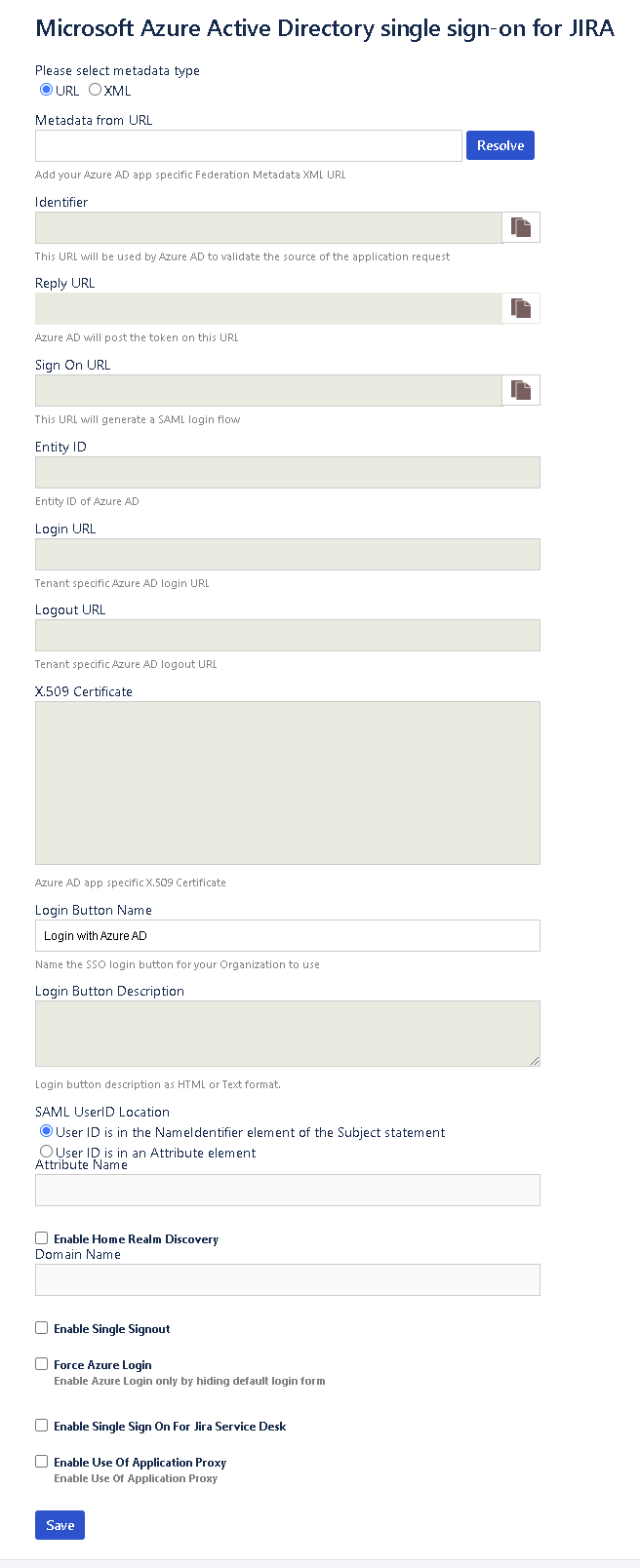
URL de metadados: a URL para obter metadados de federação do Microsoft Entra ID.
Identificadores: A URL que o Microsoft Entra ID usa para validar a origem da solicitação. Ele mapeia para o elemento Identifier no Microsoft Entra ID. O plug-in deriva automaticamente este URL como https://< domain:port>/.
URL de resposta: a URL de resposta no seu provedor de identidade (IdP) que inicia a entrada SAML. Ele mapeia para o elemento URL de resposta no ID do Microsoft Entra. O plug-in deriva automaticamente este URL como https://< domain:port>/plugins/servlet/saml/auth.
URL de início de sessão: o URL de início de sessão no seu IdP que inicia o início de sessão SAML. Ele mapeia para o elemento LogOn no Microsoft Entra ID. O plug-in deriva automaticamente este URL como https://< domain:port>/plugins/servlet/saml/auth.
ID da entidade do IdP: o ID da entidade que o seu IdP usa. Esta caixa é preenchida quando o URL de metadados é resolvido.
URL de login: o URL de entrada do seu IdP. Esta caixa é preenchida a partir do Microsoft Entra ID quando a URL de metadados é resolvida.
URL de logout: o URL de logout do seu IdP. Esta caixa é preenchida a partir do Microsoft Entra ID quando a URL de metadados é resolvida.
Certificado X.509: Certificado X.509 do seu IdP. Esta caixa é preenchida a partir do Microsoft Entra ID quando a URL de metadados é resolvida.
Nome do botão de login: o nome do botão de entrada que sua organização deseja que os usuários vejam na página de entrada.
Locais de ID de usuário SAML: o local onde o ID de usuário do Jira ou do Confluence é esperado na resposta SAML. Ele pode estar em NameID ou em um nome de atributo personalizado.
Nome do Atributo: O nome do atributo onde o ID do usuário é esperado.
Habilitar Descoberta de Território Doméstico: a seleção a ser feita se a empresa estiver usando o logon baseado nos Serviços de Federação do Ative Directory (AD FS).
Nome de Domínio: O nome de domínio se o início de sessão for baseado no AD FS.
Habilitar Saída Única: a seleção a ser feita se você quiser sair da ID do Microsoft Entra quando um usuário sair do Jira ou do Confluence.
Habilite a caixa de seleção Forçar Logon do Azure, se desejar entrar somente por meio das credenciais do Microsoft Entra.
Habilite a caixa de seleção Usar Proxy de Aplicativo , se você tiver configurado seu aplicativo atlassian local em uma configuração de proxy de aplicativo.
- Para a configuração do proxy de aplicativo, siga as etapas na Documentação do proxy de aplicativo do Microsoft Entra.
Release Notes (Notas de Lançamento)
JIRA:
| Versão do plugin | Release Notes (Notas de Lançamento) | Versões JIRA suportadas |
|---|---|---|
| 1.0.20 | Correções de bugs: | Jira Core e Software: |
| O complemento JIRA SAML SSO redireciona para URL incorreto do navegador móvel. | 7.0.0 a 9.10.0 | |
| A seção mark log depois de ativar o plug-in JIRA. | ||
| A data do último login de um usuário não é atualizada quando o usuário entra via SSO. | ||
| 1.0.19 | Novo recurso: | Jira Core e Software: |
| Application Proxy Support - Caixa de seleção na tela de configuração do plug-in para alternar o modo de proxy do aplicativo de modo a tornar o URL de resposta editável de acordo com a necessidade de apontar o modo de proxy do aplicativo para tornar o URL de resposta editável de acordo com a necessidade de apontá-lo para a URL do servidor proxy | 6.0 a 9.3.1 | |
| Jira Service Desk: 3.0.0 a 4.22.1 | ||
| 1.0.18 | Correções de bugs: | Jira Core e Software: |
| Correção de bug para o erro 405 ao clicar no botão Configurar do plug-in Jira Microsoft Entra SSO. | 6.0 a 9.1.0. | |
| O servidor JIRA não está processando a "Página de configuração do projeto" corretamente. | Jira Service Desk: 3.0.0 a 4.22.1. | |
| O JIRA não está forçando o Microsoft Entra Login. Foi necessário um clique extra no botão. | ||
| Agora resolvemos a correção de segurança nesta versão. Isso o protegerá da vulnerabilidade de representação do usuário. | ||
| O problema de logout do JIRA Service Desk foi resolvido. |
Confluência:
| Versão do plugin | Release Notes (Notas de Lançamento) | Versões JIRA suportadas |
|---|---|---|
| 6.3.9 | Correções de bugs: | Servidor Confluence: 7.20.3 a 8.5.1 |
| Erro do sistema: O link de metadados não pode ser configurado em plug-ins SSO. | ||
| 6.3.8 | Novo recurso: | Servidor Confluence: 5.0 a 7.20.1 |
| Application Proxy Support - Caixa de seleção na tela de configuração do plug-in para alternar o modo de proxy do aplicativo de modo a tornar o URL de resposta editável de acordo com a necessidade de apontá-lo para o URL do servidor proxy | ||
| 6.3.7 | Correções de bugs: | Servidor Confluence: 5.0 a 7.19.0 |
| A funcionalidade "Force Login" permite que os administradores de TI forcem a autenticação do Microsoft Entra para os usuários. Desta forma, os usuários não verão a caixa de nome de usuário e senha e serão forçados a usar o SSO. | ||
| "Force Login" é configurável a partir do plugin | ||
| Você pode passar a cadeia de caracteres de domínio para o Microsoft Entra ID para que o Microsoft Entra ID possa redirecionar diretamente o usuário para o servidor de Federação. |
Resolução de Problemas
Você está recebendo vários erros de certificado: entre na ID do Microsoft Entra e remova os vários certificados disponíveis no aplicativo. Certifique-se de que apenas um certificado está presente.
Um certificado está prestes a expirar no Microsoft Entra ID: os complementos cuidam da substituição automática do certificado. Quando um certificado está prestes a expirar, um novo certificado deve ser marcado como ativo e os certificados não utilizados devem ser excluídos. Quando um usuário tenta entrar no Jira nesse cenário, o plug-in busca e salva o novo certificado.
Você deseja desativar o WebSudo (desativar a sessão de administrador seguro):
Para Jira, sessões de administrador seguras (ou seja, confirmação de senha antes de acessar funções de administração) são habilitadas por padrão. Se você quiser remover essa capacidade em sua instância do Jira, especifique a seguinte linha no arquivo jira-config.properties:
jira.websudo.is.disabled = truePara o Confluence, siga as etapas no site de suporte do Confluence.
Os campos que devem ser preenchidos pela URL de metadados não estão sendo preenchidos:
Verifique se o URL está correto. Verifique se você mapeou o locatário e o ID do aplicativo corretos.
Insira o URL em um navegador e veja se você recebe o XML de metadados de federação.
Há um erro interno do servidor: revise os logs no diretório de log da instalação. Se você estiver recebendo o erro quando o usuário está tentando entrar usando o Microsoft Entra SSO, você pode compartilhar os logs com a equipe de suporte.
Há um erro "ID de usuário não encontrado" quando o usuário tenta entrar: crie o ID de usuário no Jira ou no Confluence.
Há um erro "Aplicativo não encontrado" na ID do Microsoft Entra: veja se a URL apropriada está mapeada para o aplicativo na ID do Microsoft Entra.
Você precisa de suporte: entre em contato com a Equipe de Integração de SSO do Microsoft Entra. A equipe responde em 24-48 horas úteis.
Você também pode gerar um tíquete de suporte com a Microsoft por meio do canal do portal do Azure.
Perguntas frequentes sobre plug-ins
Consulte as perguntas frequentes abaixo se tiver alguma dúvida sobre este plug-in.
O que faz o plug-in?
O plug-in fornece recursos de logon único (SSO) para o Atlassian Jira (incluindo Jira Core, Jira Software, Jira Service Desk) e o software local Confluence. O plug-in funciona com o Microsoft Entra ID como um provedor de identidade (IdP).
Com quais produtos Atlassian o plug-in funciona?
O plug-in funciona com versões locais do Jira e do Confluence.
O plug-in funciona em versões na nuvem?
N.º O plug-in suporta apenas versões locais do Jira e do Confluence.
Quais versões do Jira e do Confluence são suportadas pelo plug-in?
O plug-in suporta estas versões:
- Jira Core e Software: 6.0 a 9.10.0
- Jira Service Desk: 3.0.0 a 4.22.1.
- O JIRA também suporta 5.2. Para obter mais detalhes, clique em Microsoft Entra single sign-on para JIRA 5.2.
- Confluência: 5,0 a 5,10.
- Confluência: 6.0.1 a 6.15.9.
- Confluência: 7.0.1 a 8.5.1.
O plug-in é gratuito ou pago?
É um complemento gratuito.
Preciso reiniciar o Jira ou o Confluence depois de implantar o plug-in?
Não é necessário reiniciar. Você pode começar a usar o plug-in imediatamente.
Como posso obter suporte para o plug-in?
Você pode entrar em contato com a Equipe de Integração do Microsoft Entra SSO para obter qualquer suporte necessário para este plug-in. A equipe responde em 24-48 horas úteis.
Você também pode gerar um tíquete de suporte com a Microsoft por meio do canal do portal do Azure.
O plug-in funcionaria em uma instalação Mac ou Ubuntu do Jira e do Confluence?
Testamos o plug-in apenas em instalações do Windows Server de 64 bits do Jira e do Confluence.
O plug-in funciona com IdPs diferentes do Microsoft Entra ID?
N.º Funciona apenas com o Microsoft Entra ID.
Com que versão do SAML o plug-in funciona?
Funciona com SAML 2.0.
O plug-in faz o provisionamento do usuário?
N.º O plug-in fornece apenas SSO baseado em SAML 2.0. O usuário deve ser provisionado no aplicativo antes da entrada SSO.
O plug-in suporta versões de cluster do Jira e do Confluence?
N.º O plug-in funciona com versões locais do Jira e do Confluence.
O plug-in funciona com versões HTTP do Jira e do Confluence?
N.º O plug-in funciona apenas com instalações habilitadas para HTTPS.